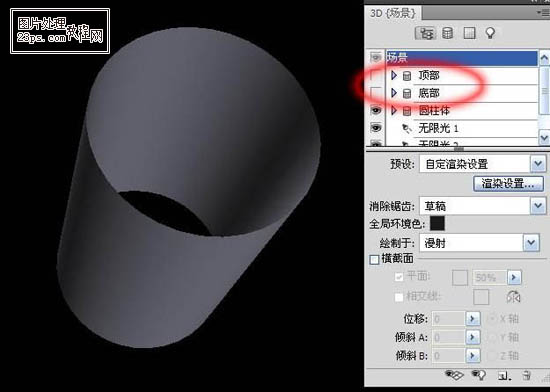PhotoShop滤镜制作炫酷旋转光影效果教程
发布时间:2015-05-12 来源:查字典编辑
摘要:效果1、新建长900、宽500像素文档。填充黑色,新建图层。在3D菜单添加圆柱体形状2、选择3D旋转工具,我们可以拖动此圆柱体作360度全方...
效果
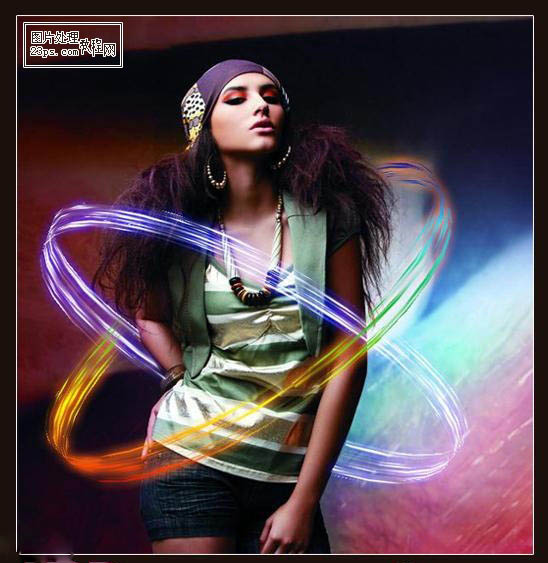
1、新建长900、宽500像素文档。填充黑色,新建图层。在3D菜单添加圆柱体形状
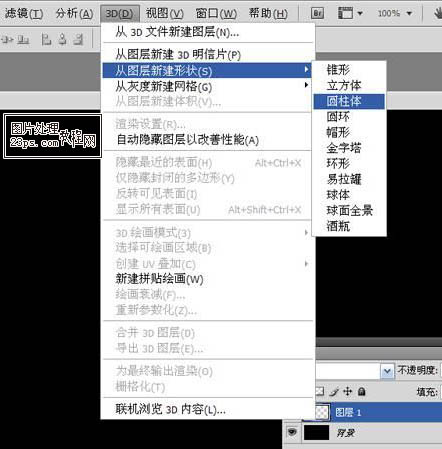
2、选择3D旋转工具,我们可以拖动此圆柱体作360度全方位移动。
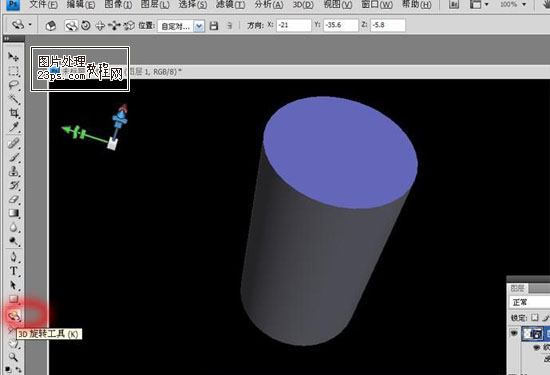
3、在窗口菜单打开3D工具栏。
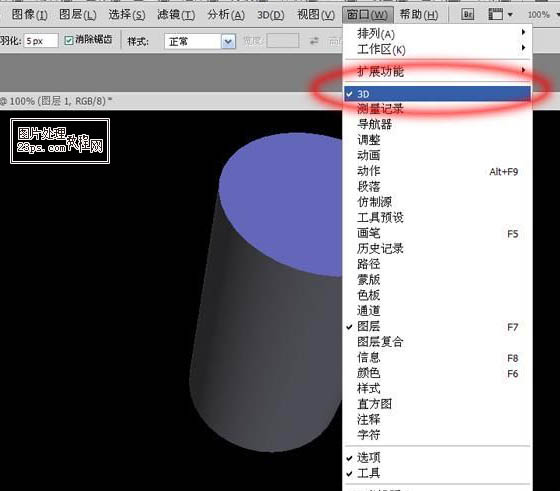
4、我们只要圆柱体的外表面即可,因此在场景中关闭顶部和底部(点前面的小眼睛即可)。